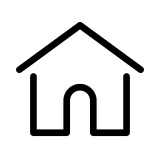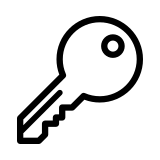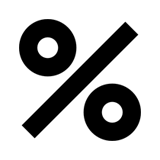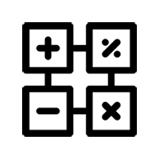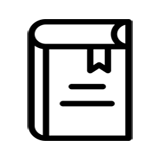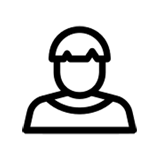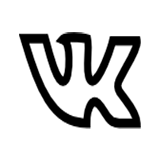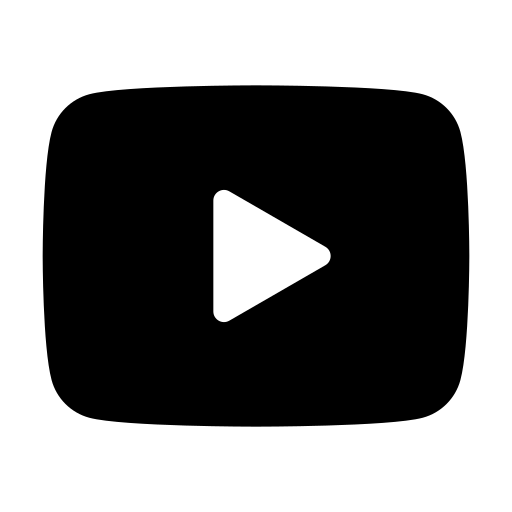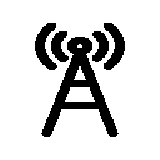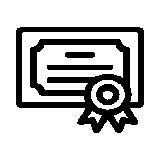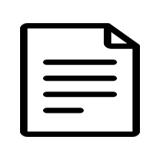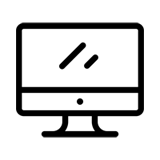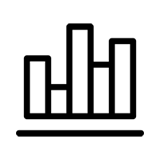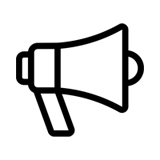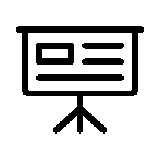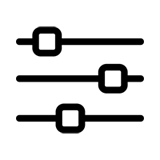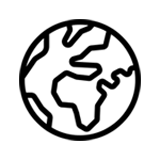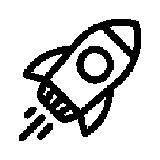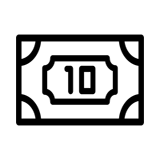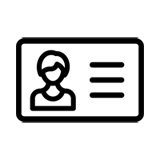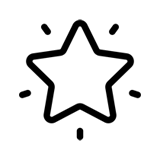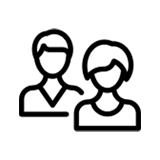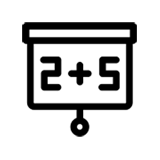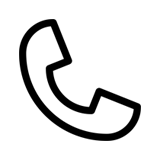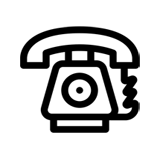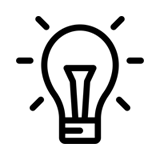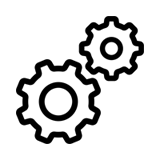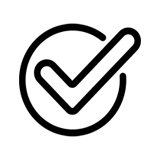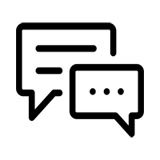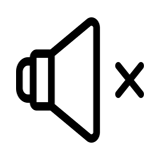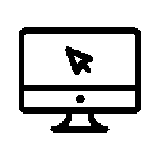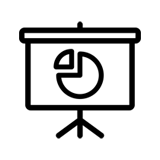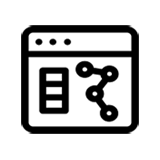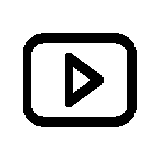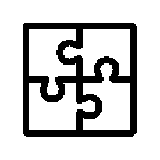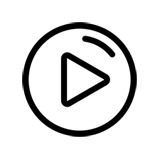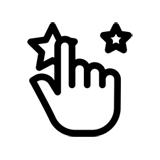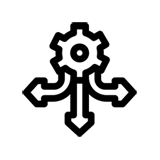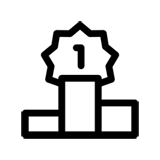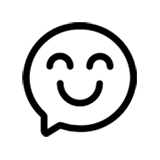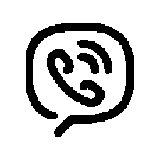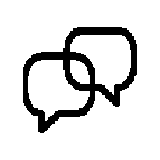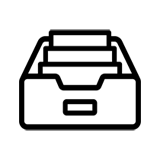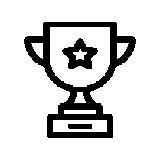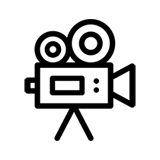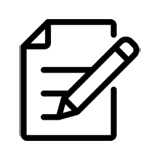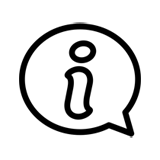Справочник
Скидки разработаны специально для обычных пользователей и самозанятых! Скидка на поддержку / обслуживание: 1. Откройте меню и нажмите «Поддержка / обслуживание»; 2. Рядом с ценой выберите «Физическим лицам»; Скидка на Продвижение (SEO): 1. Откройте меню и нажмите «Поддержка / обслуживание»; 2. Пролистайте до «Продвижение (SEO)»; 3. Рядом с ценой выберите «Физическим лицам»; Скидка на Яндекс ДИРЕКТ: 1. Откройте меню и нажмите «Поддержка / обслуживание»; 2. Пролистайте до «Яндекс ДИРЕКТ»; 3. Рядом с ценой выберите «Физическим лицам».
Скидки разработаны специально для детских садов, школ и других бюджетных организаций! Скидка на поддержку / обслуживание: 1. Откройте меню и нажмите «Поддержка / обслуживание»; 2. Рядом с ценой выберите «Бюджетным организациям»; Скидка на Продвижение (SEO): 1. Откройте меню и нажмите «Поддержка / обслуживание»; 2. Пролистайте до «Продвижение (SEO)»; 3. Рядом с ценой выберите «Бюджетным организациям»; Скидка на Яндекс ДИРЕКТ: 1. Откройте меню и нажмите «Поддержка / обслуживание»; 2. Пролистайте до «Яндекс ДИРЕКТ»; 3. Рядом с ценой выберите «Бюджетным организациям».
Оптовые скидки разработаны специально для юридических лиц! Скидка на поддержку / обслуживание: 1. Откройте меню и нажмите «Поддержка / обслуживание»; 2. Рядом с ценой выберите одну из скидок «Юр. лицам»; Скидка на Продвижение (SEO): 1. Откройте меню и нажмите «Поддержка / обслуживание»; 2. Пролистайте до «Продвижение (SEO)»; 3. Рядом с ценой выберите одну из скидок «Юр. лицам»; Скидка на Яндекс ДИРЕКТ: 1. Откройте меню и нажмите «Поддержка / обслуживание»; 2. Пролистайте до «Яндекс ДИРЕКТ»; 3. Рядом с ценой выберите одну из скидок «Юр. лицам».
Инструкция: 1. Откройте меню и нажмите «Оплата»; 2. Если Вы полностью оформили заказ, то «Номер заказа» и его «Стоимость» отправлены на Вашу эл. почту; 3. В процессе оплаты обязательно впишите «Номер заказа» и «Сумму оплаты» в соответствующие поля; 4. Если нужен чек, то впишите адрес Вашей эл. почты.
Рекомендации: 1. Необязательно оплачивать заказ сразу после его оформления; 2. Первый платёж необходимо произвести только после согласования Технического Задания, но не позднее истечения трёх рабочих дней после этого согласования; 3. Длительность согласования технического задания зависит от сложности заказа, поэтому нет причины волноваться.
Варианты: • Оплатите от 30% до 70% стоимости заказа после согласования технического задания, а остаток стоимости заказа можно оплатить только после того, как Ваш сайт будет полностью готов и опубликован на нашем тестовом хостинге.
Инструкция: • На втором шаге оплаты установите галочку в поле «Получить квитанцию».
Можно ли получить полный или частичный возврат оплаты: • Да можно, потому что у нас всё как в обычном магазине и в случае ошибочного платежа вы получите полный или частичный возврат оплаты. Что такое ошибочный платёж: 1. В случае если в процессе оплаты вы указали неправильную сумму; 2. В случае если вы сделали заказ, оплатили его, и в течении 14 суток решили полностью или частично отказаться от него.
Верхняя часть сайта: 1. Нажмите кнопку: «Калькулятор сайтов» для того, чтобы детально выбрать необходимый сайт или опцию, применить «Ваш промокод» и узнать общую стоимость заказа с учётом скидки; 2. Воспользуйтесь «Меню», в нём есть всё для того, чтобы выбрать, ознакомиться с подробностями и купить необходимый сайт или опцию; 3. Нажмите на надпись: «Регистрация» для того, чтобы зарегистрироваться, это позволяет получить личный кабинет и несгораемую скидку 2%; 4. Нажмите на надпись: «Войти», это позволит войти в систему повышенной защиты, предварительно необходимо пройти регистрацию; 5. Нажмите на иконку: «Силуэт человека», это позволит перейти в личный кабинет, предварительно необходимо войти в систему; 6. В верхней части сайта нажмите на любой флаг, после этого сайт будет автоматически переведён.
Способы: 1. Откройте меню сайта; 2. Нажмите кнопку «Калькулятор сайтов» (находится на всех основных страницах сайта); 3. В разделе «Корзина» нажмите кнопку «Магазин»; Инструкция: • Далее выберите то, что вам необходимо; • Нажмите кнопку: «Добавить»; • Нажмите кнопку: «Оформить заказ» или «Продолжить покупки»; • Следуйте дальнейшим инструкциям.
Способы выбора: 1. Откройте меню и нажмите «Интернет-магазины»; 2. Откройте меню и нажмите «Специальное предложение»; 3. На всех основных страницах сайта нажмите кнопку «Калькулятор сайтов» и в разделе «Категории» установите галочку Интернет-магазины. Рекомендации: • Если вы ни в чём не разбираетесь, но вам нужен Интернет-магазин, то смело заказывайте «Интернет-магазин: ORANGE»; • Несмотря на то, что он самый маленький, в нём есть всё необходимое для того, чтобы начать продажи в Интернете; • При необходимости можно расширить его возможности до необходимого максимума, и заказать любые дополнительные "Опции плюс".
Детально о процессе покупки без регистрации: 1. Можете купить сайт или опцию и при этом не обязательно регистрироваться; 2. Нажав кнопку: «Оформить заказ» Вы окажетесь в разделе «Корзина»; 3. На первом этапе оформления заказа перечислены все выбранные Вами товары и их общая стоимость; 4. В разделе «Детализация заказа» нажмите кнопку: «Оформить заказ» тем самым Вы подтвердите Ваш выбор; 5. На втором этапе оформления заказа перечислены все варианты оформления заказа: • Войти в систему; • Создать учётную запись; • Купить без регистрации; 6. Нажмите кнопку: «Продолжить» тем самым Вы выберите пункт «Купить без регистрации»; 7. На третьем этапе оформления заказа необходимо указать Вашу эл. почту и Ваше имя; 8. Для продолжения нажмите кнопку: «Вперёд» и следуйте дальнейшим инструкциям.
Информация о скидках: • Откройте меню и нажмите «Подарки и скидки»; • Откройте меню и нажмите «Партнёрская программа»; Инструкция: 1. Нажав кнопку: «Оформить заказ» Вы окажетесь в разделе «Корзина»; 2. На первом этапе оформления заказа перечислены все выбранные Вами товары и их общая стоимость; 3. Именно на этом этапе Вы можете применить «Промокод»; 4. Впишите Ваш промокод в соответствующее поле и нажмите кнопку: «Применить»; 5. Стоимость Вашего заказа будет автоматически пересчитана.
Если вы добавили сайт или опцию в корзину, то: 1. Можете перейти на любую страницу сайта; 2. Можете зарегистрироваться; 3. Можете войти в личный кабинет; 4. Можете включить на сайте мультиязычный режим; 5. Можете выключить или перезагрузить компьютер. • При этом добавленный в корзину товар останется в корзине; • Соответственно, вы сможете оформить заказ в любое удобное для вас время.
Детально об удалении выбранных опций: 1. Нажав кнопку: «Оформить заказ» Вы окажетесь в разделе «Корзина»; 2. На первом этапе оформления заказа перечислены все выбранные Вами товары и их общая стоимость; 3. Именно на этом этапе Вы можете частично или целиком «Удалить» заказ. • Есть ещё один способ очистить корзину, это удалить из браузера куки.
Детально об удалении оформленного заказа: 1. Если Вы полностью оформили заказ, то «Номер заказа» и его «Стоимость» отправлены на Вашу эл. почту; 2. Вы можете полностью удалить заказ, но сделать это можно только до согласования «Технического задания»; 3. Для этого пришлите нам «Номер заказа» с сообщением «Удалить заказ из Личного кабинета».
Детально о всех опциях обновления: 1. Внесение изменений в контент всех страниц созданного сайта (включая дополнительно приобретённые); 2. Размещение на ранее приобретённом хостинге: • По факту, это полное обновление контента всего сайта (кроме шаблона). • Рекомендуем очень ответственно подойти к применению данной опции и активируйте её только тогда, когда у Вас уже заготовлен хорошо сформулированный и неоднократно проверенный контент.
Мгновенная регистрация без "капчи": 1. После регистрации на вашу эл. почту будет прислан промокод, который даст вам скидку 2%; 2. Во время регистрации создаётся личный кабинет; 3. Выберите необходимый сайт и оплатите его прямо из личного кабинета; 4. В личном кабинете находится подробный архив всех ваших покупок и их статус. Новинка! • Если вы не любите регистрироваться, то покупайте без регистрации; • При этом качество обслуживания остаётся тем же самым.
Инструкция: 1. Откройте меню и нажмите «Выбрать шаблон»; 2. Вы можете выбрать «Бесплатный шаблон»; 3. Вы можете выбрать «Платный шаблон»; 4. В верхней части страницы выберите «Категорию шаблона».
• Каждому шаблону присвоен индивидуальный код.
• Код шаблона расположен в нижней части его визуального примера.
Способы: 1. В процессе оформления заказа: • Ниже откройте «Пример выбора шаблона»; 2. В любое удобное для Вас время: • Выберите шаблон; • Откройте меню и нажмите «Обратная связь».
Инструкция: 1. Вы выбрали «Интернет-магазин ORANGE» и Добавили его в «Корзину»; 2. Начали оформлять заказ и столкнулись с тем, что нужно вписать «Код шаблона»; 3. Смело откройте меню и нажмите «Выбрать шаблон», при этом «Интернет-магазин ORANGE» останется в «Корзине»; 4. Выберите шаблон; 5. Запишите его код; 6. В верхней части страницы выбора шаблона нажмите на зелёную корзину со стрелочкой; 7. Начните оформлять заказ и в процессе оформления впишите «Код шаблона».